RajaTips.com ~ Deep Freeze, Fungsi, Cara Install & Uninstall – Kehadiran komputer dalam kehidupan sehari-hari memang telah menjadi prioritas bagi banyak orang.
Komputer bisa menjadi solusi dari segala aktivitas penting, baik berupa pekerjaan, hiburan, pembelajaran dan lain sebagainya.
Ketika komputer punya peran penting dalam kehidupan, tentu saja kita tak ingin mendapatkan sebuah masalah yang dapat mengganggu aktivitas tersebut.
Misalnya komputer terkena virus, pengaturan sistem yang berubah tanpa disengaja, file penting yang terhapus, atau ada seseorang yang mengotak atik komputer kita tanpa izin.
Jika masalah tersebut terjadi, maka ini akan mengganggu aktivitas keseharian kita.
Terlebih lagi ketika ada kepentingan mendadak, dan komputer sedang dibutuhkan, tiba-tiba sistem windows crash.
Nah, cukup mengganggu bukan?
Oleh sebab itu, software/aplikasi Deep Freeze akan sangat membantu dan bisa menjadi salah satu solusi yang dapat kita manfaatkan.
Deep Freeze
Deep Freeze adalah sebuah aplikasi yang dibuat oleh Faronics yang memungkinkan administrator untuk melindungi sistem operasi inti dan file konfigurasi dengan mengembalikan konfigurasi kembali ke aslinya setiap kali melakukan restart.
Deep Freeze akan mengunci drive target, agar setiap perubahan yang dilakukan akan hilang setelah komputer di restart.
Segala pengaturan sistem yang berubah dan file yang dihapus juga akan kembali lagi seperti semula setelah di restart (dengan catatan proteksi/perlindungan dalam keadaan aktif).
“Kalau kita nambah file baru bakal ilang juga nggak bang?“
Yups, setiap kalian nambah file baru pasti akan hilang setelah komputer di restart.
“Terus gimana nih bang kalau kita mau nyimpen file baru?“
Ya jangan diproteksi pakai Deep Freeze, atau simpan aja di flashdisk.
“Repot dong bang???“
Nggak kok, masih ada cara lain.
Ketika kalian akan menerapkan proteksi drive (partisi harddisk), yang diproteksi cukup drive C: (sistem) aja, yang lain (misalnya drive D, E, F) nggak usah.
Jadi ketika nyimpen file di D, E dan seterusnya nggak akan hilang, dengan begitu sistem di C: bakal aman dan file kita tetep tersimpan.
Tapi penyakit orang jaman sekarang kalau nyimpen file di partisi sistem sih, jadi kalau komputer tidak bisa masuk windows lenyap deh file didalamnya, hehehe.
“But don’t worry…” (jangan khawatir) sob, jika komputer nggak bisa masuk windows kita masih bisa menyelamatkan data penting didalamnya.
Nah kembali lagi ke topik utama, jika seluruh file dan pengaturan akan hilang setelah direstart, tentu saja hal ini juga berlaku pada sebuah virus.
Ketika virus mencemari sebuah komputer (yang sudah dipasang deep freeze), maka virus tersebut juga akan hilang setelah komputer di restart.
Jadi kesimpulannya, Deep Freeze akan membungkus/melindungi/mengembalikan keadaan file seperti semula (pada drive target) setelah komputer di restart.
Fungsi & Manfaat
Adapun fungsi dan manfaat menggunakan software tersebut di komputer kita antara lain adalah :
- Aman dari serangan virus
- Sistem windows akan tetap aman dan tidak ter-otak atik
- Mengembalikan file yang terhapus secara tidak sengaja
- Sangat cocok untuk komputer laboratorium (menghindari kejahilan para siswa / karyawan setempat)
14 Cara Menghemat Baterai Laptop Windows 10 Terbukti
Nah dari beberapa manfaat / kelebihan yang kita dapatkan diatas, tentu saja terdapat kekurangan / kerugian menggunakan Deep Freeze, apa saja itu?
Berikut kerugian / kekurangan menggunakan software tersebut :
- Setiap menyimpan file akan terhapus setelah di restart (jika file ditaruh pada drive yang telah di proteksi)
- Ketika ingin menonaktifkan proteksi deep freeze, kita harus melakukan restart. Begitu pula saat akan mengaktifkannya, tentu ini akan sedikit ribet
- Saat melakukan restart biasanya proses akan lambat
- Terkadang komputer akan terasa sangat lambat ketika pertama kali dinyalakan (jika belum menggunakan SSD)
- Terkadang juga komputer akan sangat lambat saat digunakan (pada PC yang belum menggunakan SSD)
- Pada beberapa kejadian, setelah menggunakan software deep freeze, komputer tidak bisa di shutdown. Untuk mengatasi masalah ini silahkan baca artikel tentang cara mengatasi komputer tidak bisa di shutdown
- Terkadang seseorang lupa menyimpan file di drive yang sudah diproteksi. Sehingga terhapus tanpa jejak setelah melakukan restart PC (yah ini mah tergantung orangnya pelupa atau enggak :v)
Cara Install Deep Freeze
- Pertama-tama download dulu aplikasinya melalui web resmi atau terserah kalian mau dimana aja (resiko ditanggung masing-masing jika mendownload aplikasi b4jakan)
- Ekstrak file, lalu klik kanan pada aplikasi dan pilih Run As Administrator ⇒ Pilih Yes
- Klik Next
- Ceklist I Accept The Terms…. dan klik Next
- Jika kalian membeli software tersebut maka masukkan kode lisensi, jika ingin mencoba selama 30 hari maka ceklist Use Evaluation dan klik Next
- Nah disini pilihlah drive yang akan diproteksi dengan Deep Freeze. Jika ingin diproteksi maka ubah status menjadi Frozen, sebaliknya jika tidak ingin diproteksi maka pilih Thawed
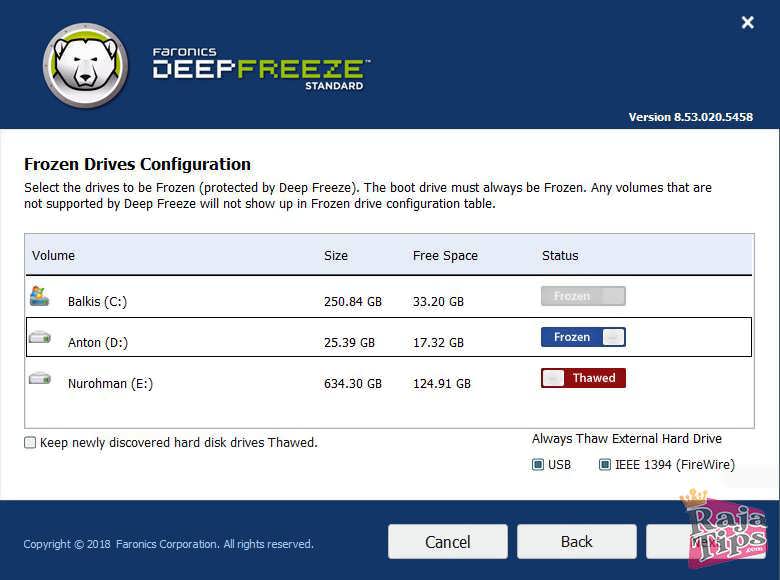
Pada contoh diatas, yang saya proteksi adalah C dan D, sedangkan E tidak
Saran saya, yang di proteksi cukuplah drive C, yang lain biarkan saja agar bisa menjadi tempat untuk menyimpan data baru
- Jika sudah maka klik Install. Setelah itu komputer akan restart dan secara otomatis perlindungan Deep Freeze akan aktif
Cara Uninstall Deep Freeze
Tidak sedikit orang yang merasa kebingungan saat akan menghapus software ini dari komputer, sehingga mencari-cari cara uninstall deep freeze.
Gampang banget kok sob!
Berikut langkah-langkahnya :
- Buka kembali aplikasi Deep Freeze yang belum diinstall (file mentahnya)
- Nanti akan langsung muncul opsi, pilih saja Uninstall dan tunggu prosesnya
- Setelah selesai secara otomatis komputer akan restart
- Selesai
Nah demikianlah artikel yang dapat saya bagikan hari ini tentang Deep Freeze. Semoga dapat menambah wawasan dan ilmu pengetahuan kita semua. 😇
Jika ada pertanyaan silahkan ajukan saja melalui kolom komentar atau hubungi langsung admin via kontak.
Cara Pasang Wallpaper Windows 10 Bergerak, Gampang!!!
Jangan lupa juga mengunjungi selalu blog Raja Tips agar mendapatkan info terbaru dan postingan menarik lainnya.








424 Livery Bussid HD, SHD, XHD, SDD & SSHD Jernih
90% Flashdisk Rusak Berhasil Diperbaiki Dengan Jurus Ini
8 Cara Ampuh Agar Kamera Jernih Seperti Baru
The Disk Is Write Protected? Pakai 9 Jurus Ampuh Ini